Fjerne Win32:Malware-gen (Gratis Instruktioner) - opdateret okt 2018
Win32:Malware-gen fjernelsesguide
Hvad er Win32:Malware-gen?
Antivirus advarsel om detekterede Win32:Malware-gen advarer om en trojan

Win32:Malware-gen er et udtryk, der bruges til at beskrive en specifik gruppe af ondsindede programmer. Det er en heuristisk detektion, der identificerer trojans, der kan udføre forskellige opgaver, f.eks. Installere anden malware, indsamle følsomme data eller vise tvivlsomme annoncer, mens du surfer på nettet.
Der er mange måder, hvorpå Win32:Malware-gen malware kan komme ind i systemet. Imidlertid rejser trojans for det meste som en obskur email vedhæftning, cracked software eller en falsk opdatering. Derfor kræver installationen typisk brugernes deltagelse.
Win32:Malware-gen-virussen kan bruges til mange forskellige formål, for eksempel:
- Downloade, installere eller køre malware på mål-computeren;
- Fungere som en keylogger og indsamle følsomme data, herunder logins, adgangskoder, kreditkortoplysninger osv.
- Tillade fjernadgang til den berørte computer;
- Vise aggressive pop-ups, bannere, in-text og andre annoncer, der måske ikke kun er irriterende, men også skadelige.
Virusser, såsom RedBoot, Wooly, WinSec, Revenge, BrowserAir, BonziBuddy, FileIce opdages af de fleste sikkerhedsprogrammer som Win32:Malware-gen. Derfor kan opdukken af malware føre til krypterede filer, tabt finansiel information eller penge, formindsket browseroplevelse, identitetstyveri og andre skadelige aktiviteter. Således er det afgørende at slippe af med malware straks.
Større sikkerhedsprogrammer kan identificere og fjerne Win32:Malware-gen sikkert. Så hvis du mistænker infiltrering fra malware, skal du køre en fuld systemscanning med opdateret software for at søge efter ondsindede komponenter i systemet.
Til Win32:Malware-gen-fjernelse foreslår vi at bruge FortectIntego, som er en professionel malware-elimineringssoftware. Du kan dog også stole på dit nuværende antivirusprogram. Men før du scanner systemet, skal du opdatere det først.
Hvis Win32:Malware-gen malware forhindrer adgang til, opdatering eller kørsel af sikkerhedssoftware, skal du følge vejledningen i slutningen af artiklen. Den hjælper med at deaktivere virussen og køre en automatisk eliminering.
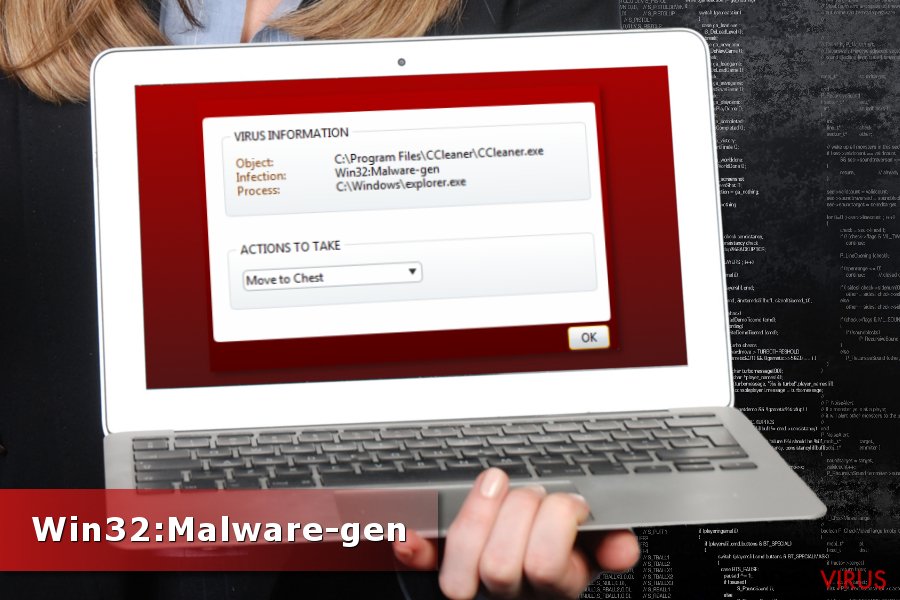
Malware infiltrationsstrategier
Trojans eller malware kan komme ind i computeren ved hjælp af flere metoder. Imidlertid bliver brugerne oftest lokket til at installere det selv. Disse cybertrusler angriber sjældent ved at udnytte systemets sårbarheder.
Det meste af tiden infiltrerer malware systemet, når en bruger:
- Åbner inficerede email vedhæftninger;
- Downloader ulovlige eller obskure programmer;
- Installerer falske opdateringer;
- Klikker på malware-ladede annonce eller downloader indhold fra den.
Win32:Malware-gen indeholder forskellige cybertrusler, så penetrationsstrategier kan variere. Således skal du være forsigtig og være opmærksom på online sikkerhedstips for at undgå at blive angrebet:
- Installér software eller dens opdateringer fra den officielle udviklers website.
- Brug ikke ukendte fildelingswebsites eller P2P-netværk;
- Klik ikke på aggressive eller iøjnefaldende pop-ups, der tilbyder at downloade software, advare om tilgængelige opdateringer eller levere andre sikkerhedsadvarsler.
- Få antivirusprogrammer, der sikrer beskyttelse i realtid;
- Undgå at besøge potentielt farlige websites, såsom spil, gambling eller voksen-orienterede sites.
- Kontrollér oplysningerne om afsenderen, før du åbner ukendt vedhæftet fil, der er inkluderet i e-mailen.
Sikkerhedsspecialister fra semvirus.pt minder også om ikke at downloade ulovligt indhold, herunder programmer, film, musik, bøger osv. Disse poster indeholder normalt skadelige komponenter, herunder Win32:Malware-gen.
Slet Win32:Malware-gen fra systemet
Den eneste rigtige måde at fjerne Win32:Malware-gen fra enheden på, er at køre en fuld systemscanning med et velrenommeret malware fjernelsesprogram. Denne gruppe af ondsindede programmer kan omfatte mange forskellige filer, programmer eller komponenter, der skal elimineres helt.
Til Win32:Malware-gen-fjernelsen anbefaler vi at bruge FortectIntego, SpyHunter 5Combo Cleaner eller Malwarebytes. Du kan dog bruge enhver anden professionel software, men glem ikke at opdatere den før systemscanningen! Derudover kan nogle cybertrusler blokere adgangen til sikkerhedssoftware, så du bør finde vejledningen nedenfor praktisk
Manuel Win32:Malware-gen fjernelsesguide
Fjern Win32:Malware-gen ved hjælp af Safe Mode with Networking
Hvis du ikke kan køre eller installere sikkerhedssoftware, skal du genstarte systemet til sikker tilstand med netværk.
-
Trin 1: Genstart din computer til Safe Mode with Networking
Windows 7 / Vista / XP- Klik Start → Shutdown → Restart → OK.
- Når computeren bliver aktivt, begynd at trykke på F8 gentagne gange, indtil du ser Advanced Boot Options vinduet.
-
Vælg Safe Mode with Networking fra listen

Windows 10 / Windows 8- Tryk på Power knappen på Windows login-skærmen. Nu skal du trykke på og holde Shift, hvilket er på tastaturet, nede og klikke på Restart..
- Vælg nu Troubleshoot → Advanced options → Startup Settings og endelig, tryk på Restart.
-
Når din computer bliver aktiv, så vælg Enable Safe Mode with Networking i Startup Settings vinduet

-
Trin 2: Fjerne Win32:Malware-gen
Log ind på din inficerede konto og start browseren. Hent FortectIntego eller et andet legitimt anti-spyware program. Opdater det før en fuld scanning, og fjern ondsindede filer, der hører til din ransomware og fuldfør Win32:Malware-gen fjernelse.
Hvis din ransomware blokerer Safe Mode with Networking, så prøv en anden metode.
Fjern Win32:Malware-gen ved hjælp af System Restore
Systemgendannelse kan også hjælpe med at deaktivere Win32:Malware-gen malware.
-
Trin 1: Genstart din computer til Safe Mode with Command Prompt
Windows 7 / Vista / XP- Klik Start → Shutdown → Restart → OK.
- Når computeren bliver aktivt, begynd at trykke på F8 gentagne gange, indtil du ser Advanced Boot Options vinduet.
-
Vælg Command Prompt fra listen

Windows 10 / Windows 8- Tryk på Power knappen på Windows login-skærmen. Nu skal du trykke på og holde Shift, hvilket er på tastaturet, nede og klikke på Restart..
- Vælg nu Troubleshoot → Advanced options → Startup Settings og endelig, tryk på Restart.
-
Når din computer bliver aktiv, så vælg Enable Safe Mode with Command Prompt i Startup Settings vinduet

-
Trin 2: Gendan dit systems filer og indstillinger
-
Når Command Prompt vinduet kommer frem, så gå ind i cd restore og klik på Enter.

-
Skriv nu rstrui.exe og tryk på Enter igen..

-
Når et nyt vindue dukker op, skal du klikke på Next og vælge dit gendannelsespunkt, der ligger forud for infiltrationen fra Win32:Malware-gen. Efter at gøre det, skal du klikke på Next.


-
Klik nu på Yes for at påbegynde systemgendannelsen.

-
Når Command Prompt vinduet kommer frem, så gå ind i cd restore og klik på Enter.
Bonus: Gendan dine data
Guiden der præsenteres ovenfor skal hjælpe dig med at fjerne Win32:Malware-gen fra din computer. For at gendanne dine krypterede filer anbefaler vi, at bruge en detaljeret guide, der er forberedt af udenvirus.dk sikkerhedseksperterHvis dine filer er blevet krypteret, skal du prøve at genoprette filerne ved hjælp af tredjepartsværktøjer. De giver dog ikke nødvendigvis de bedste resultater. Derfor er backups den vigtigste metode til at gendanne filer.
Hvis dine filer er krypteret af Win32:Malware-gen, kan du benytte flere metoder til at gendanne dem:
Data Recovery Pro – et professionelt værktøj til at gendanne beskadigede data
Denne software hjælper med at gendanne beskadigede eller utilsigtet slettede filer. Det kan også være nyttigt efter ransomware-angreb.
- Download Data Recovery Pro;
- Følg trinene til Data Recovery Setup og installér programmet på din computer;
- Kør det og scan din computer for filer, der er krypteret af Win32:Malware-gen ransomware;
- Gendan dem.
Udnyt funktionen Windows Previous Versions
Denne metode gør det muligt at kopiere tidligere gemte versioner af individuelle filer. Du skal dog have aktiveret Systemgendannelse før Win32:Malware-gen infiltration.
- Find en krypteret fil du har brug for at gendanne og højreklik på den;
- Vælg “Properties” og gå til “Previous versions” fanen
- Klik her på hver af de tilgængelige kopier af filen i “Folder versions”. Du bør vælge den version du ønsker at gendanne og klikke på “Restore”.
Gør brug af ShadowExplorer
Denne software hjælper med at gendanne data fra Shadow Volume Copies, hvis de ikke blev slettet af malwaren.
- Download Shadow Explorer (http://shadowexplorer.com/);
- Følg en Shadow Explorer Setup Wizard og installér denne applikation på din computer;
- Kør programmet og gennemgå drop-down menuen i det øverste venstre hjørne, for at vælge disken med dine krypterede data. Tjek hvilke mapper der er dér;
- Højreklik på den mappe di gerne vil gendanne og vælg “Export”. Du kan også vælge hvor du ønsker at den bliver gemt.
Endelig bør du altid tænke på beskyttelse mod krypto-ransomwares. For at beskytte din computer fra Win32:Malware-gen og andre ransomwares, bør du benytte en velrenommeret anti-spyware, såsom FortectIntego, SpyHunter 5Combo Cleaner eller Malwarebytes.









